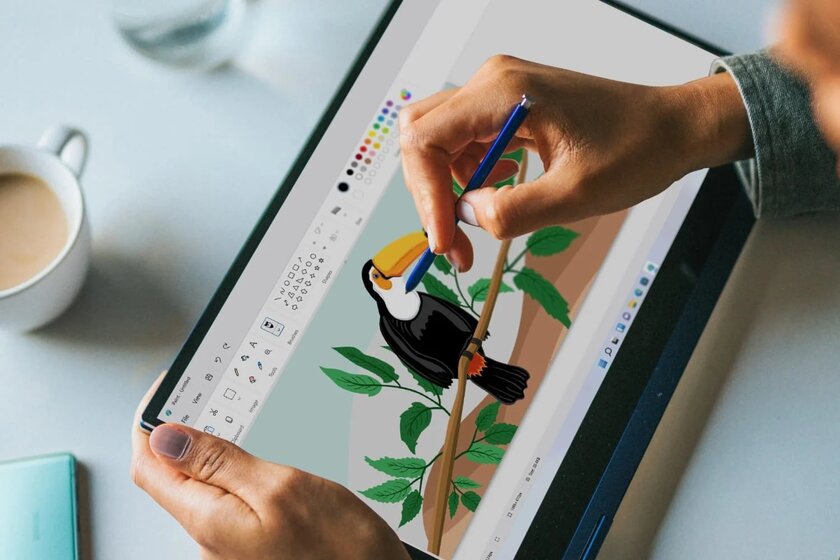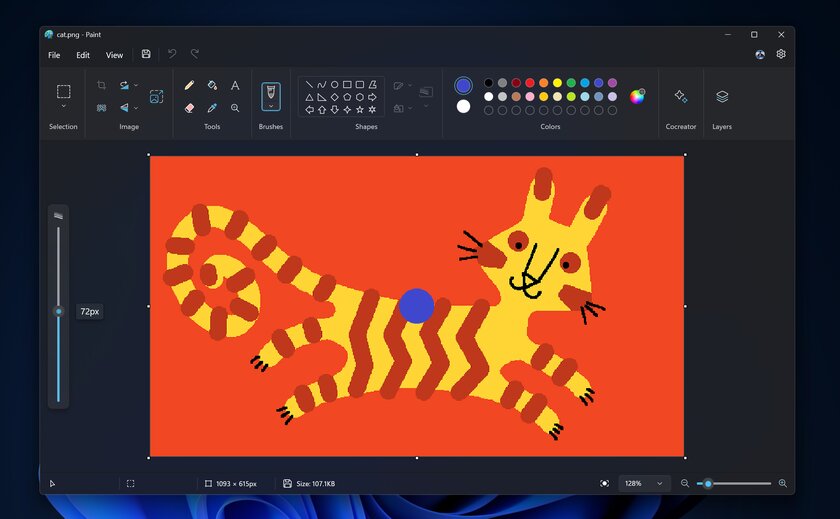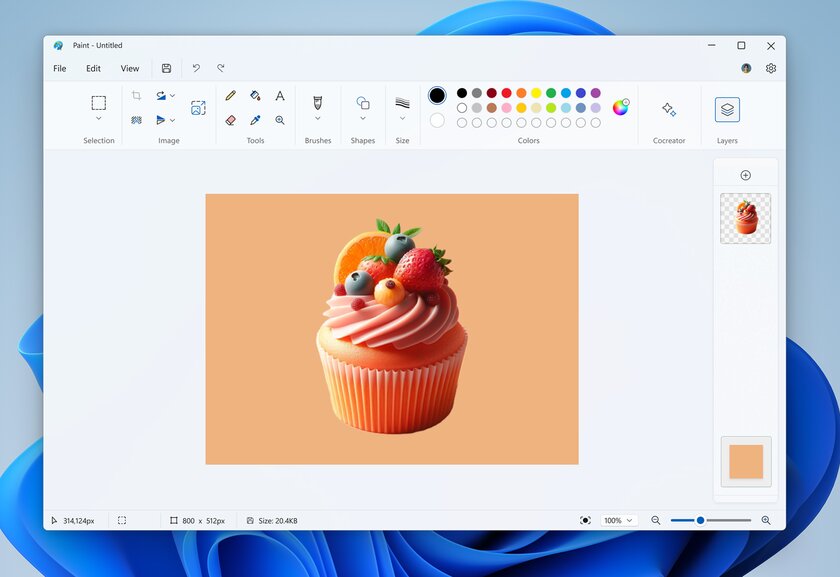Microsoft прокачала Paint: можно выбрать размер кисти или ластика и сделать фон прозрачным
Компания Microsoft выпустила обновление для приложения Paint для участников программы тестирования Windows Insider. Версия Paint 11.2402.32.0 получила определённые улучшения для работы с основными инструментами и слоями. В целом, такие мелочи должны порадовать пользователей Windows 11, которые предпочитают использовать этот графический редактор.
Ползунок для выбора размера кисти, карандаша и ластика
Разработчики улучшили процесс выбора размера кисти, добавив новый ползунок. Благодаря этому пользователям теперь доступен выбор из более широкого диапазона вариантов размера, а также предварительный просмотр выбранного размера на холсте. Чтобы воспользоваться новой функцией, нужно выбрать инструмент («Карандаш», «Кисть» или «Ластик»), и в левой части холста появится ползунок размера. Двигая этот ползунок, можно увидеть реальный размер кисти на холсте. Развёртывание данной функции будет поэтапным, поэтому новый ползунок появится не у всех инсайдеров на каналах Canary и Dev.
Улучшенная работа со слоями
В панели «Слои» появилась новая опция фона. С её помощью можно установить цвет фона или вообще сделать его прозрачным. Для этого достаточно нажать на плитку «Фон», которая находится внизу экрана, и в открывшемся окне выбрать нужный цвет. Или можно воспользоваться сочетанием клавиш Ctrl + Shift + B. У пользователей также есть возможность полностью скрыть фон с помощью соответствующей опции или нажав Ctrl + Shift + H.
Помимо этого, добавлена новая функция «Копировать видимые слои». Она позволяет скопировать все видимые элементы со всех слоёв. Для этого нужно выделить фрагмент с помощью инструмента выделения и выбрать соответствующую опцию в контекстном меню. Можно также использовать сочетание клавиш Ctrl + Shift + C.